使用Pinata上传文件至IPFS
建立NFT智能合约的初始阶段涉及准备您的NFT文件。 在这个情况下,文件将被上传到**Pinata**,这是一个允许您在IPFS上轻松管理和维护媒体文件的服务。 如果您还没有创建帐户,可以在此处注册。
什么是Pinata?
Pinata是一个web3媒体管理服务,允许用户在IPFS中托管、管理和共享文件。 作为一个IPFS的固定服务,Pinata致力于为技术和非技术创作者提供一种快速、简单、可靠的方式来无限制地分享内容。
对于开发者,Pinata是将内容固定到IPFS并构建web3应用程序的最简单的方法之一,无需构建和管理自己的IPFS节点。 它已为开发者完成了所有繁重的工作。
对于创作者,Pinata使得在不需要任何技术经验的情况下大规模提供内容变得简单。 Pinata让创作者无需立即担心web3或IPFS的技术问题即可开始创作。
什么是“固定(Pinning)”?
当您在一个IPFS节点上“固定”数据时,您告诉该节点这些数据是重要的,并且应该被保存。 节点是连接您到IPFS并存储文件的程序。
固定可以防止重要数据从您的节点中被删除。 只有您可以控制并在您的节点上固定数据 - 您不能强制IPFS网络上的其他节点为您固定内容。 因此,为了保证您的内容始终被固定,您必须运行自己的IPFS节点。
一旦您的文件被固定到IPFS,您可以完全控制分享、分发、变现和分享您的文件。
视频教程
关于如何使用 pinata 来存储您的 Web3 文件,您可以观看以下实操视频:
- Pinata Video Tutorial
准备好你的图片
本指南将专注于创建��单个NFT,也可以用同样的方式为更多NFT准备图片。 如果您想使用,可以在此处找到正在使用的图像。
将图像文件保存在计算机上的文件夹中。 将此图像命名为**0**,使其成为智能合约检索的第一张图像。 这将是此系列中的第一个(也是唯一一个)NFT;但是,如果你要添加更多图片,请继续按照升序的数字顺序命名它们。 一旦你的图片整理和命名好了,就将这个文件夹上传到Pinata。
💡 注意:有些项目的文件名以**0开始,有些以1开始。 确保你的命名方式与智能合约代码保持一致。 我们这里将文件命名为0**。
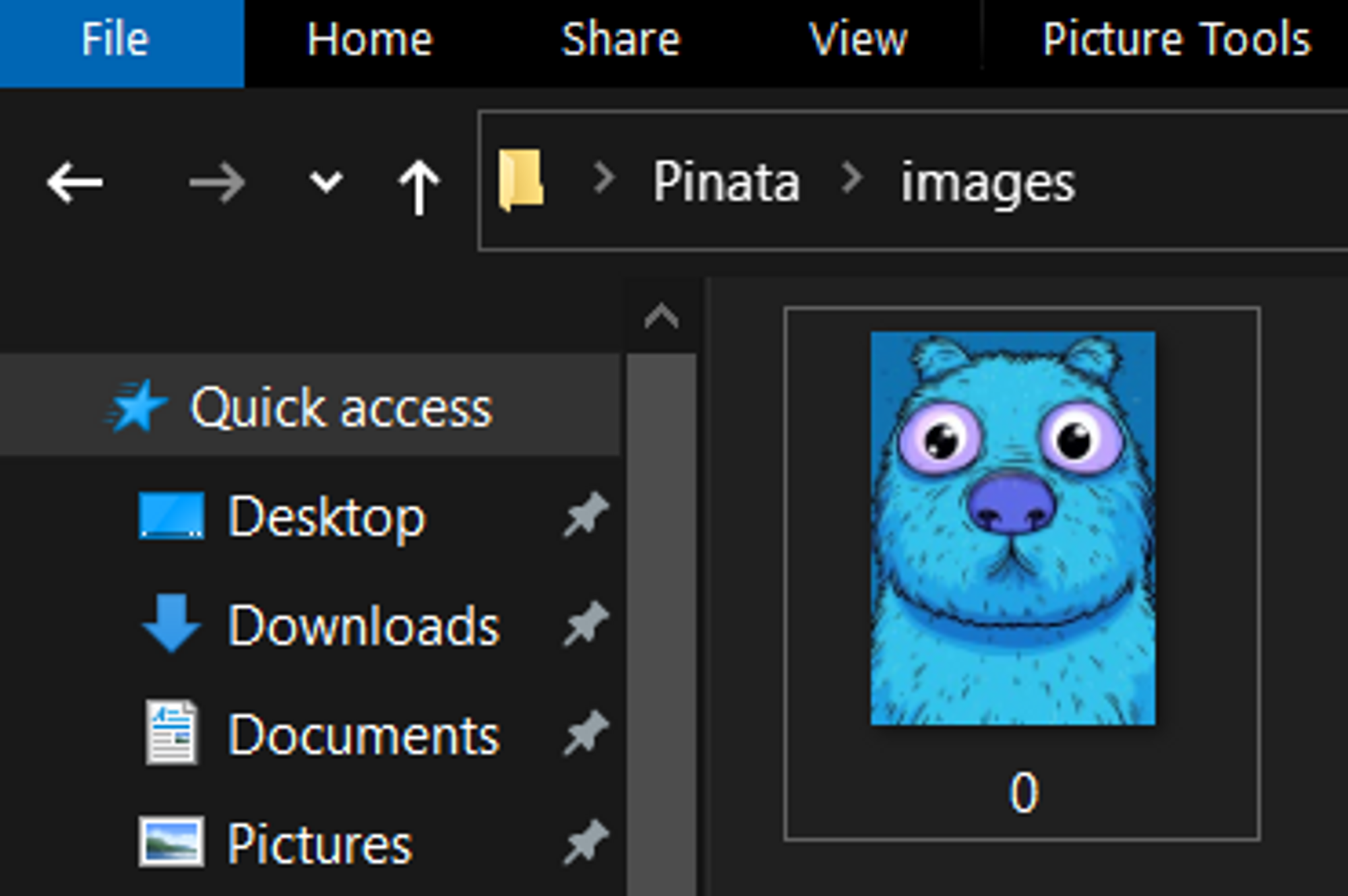
登录Pinata后,你会看到你的仪表板。 上传按钮位于左侧。 点击**添加文件(Add Files),然后选择文件夹(Folder)**。
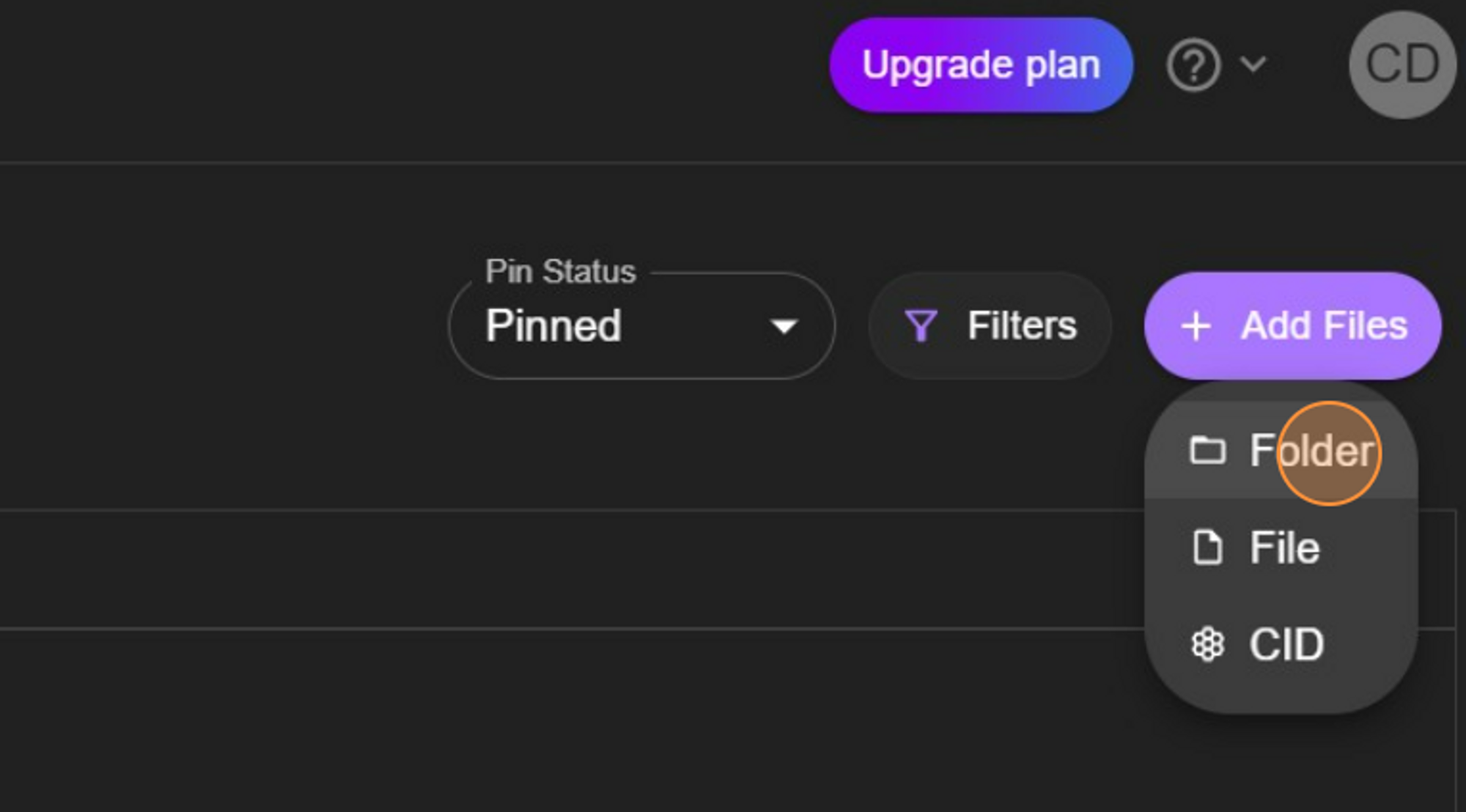
接下来,选择包含图片的文件夹。 你的浏览器可能会弹出一个窗口,要求你确认文件夹及其文件的上传。 如果是这样,点击**上传(Upload)**。
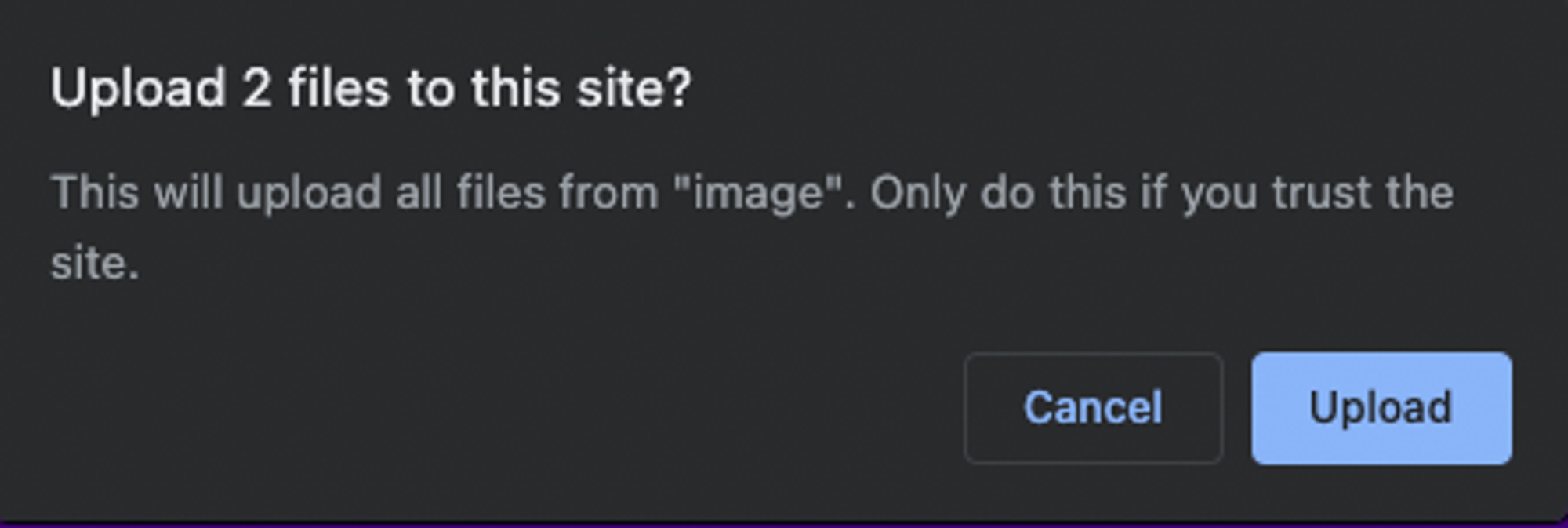
你需要为你上传的文件夹命名。 这在你有多个文件夹集上传到Pinata并需要保持它们有序时非常有用。 命名后,点击**上传(Upload)**并等待你的文件上传。 图片的数量和大小可能会影响上传时间,但对于这次这种小规模的上传,应该只需要几秒钟。
一旦上传完成,你的文件夹将出现在你的仪表板中。
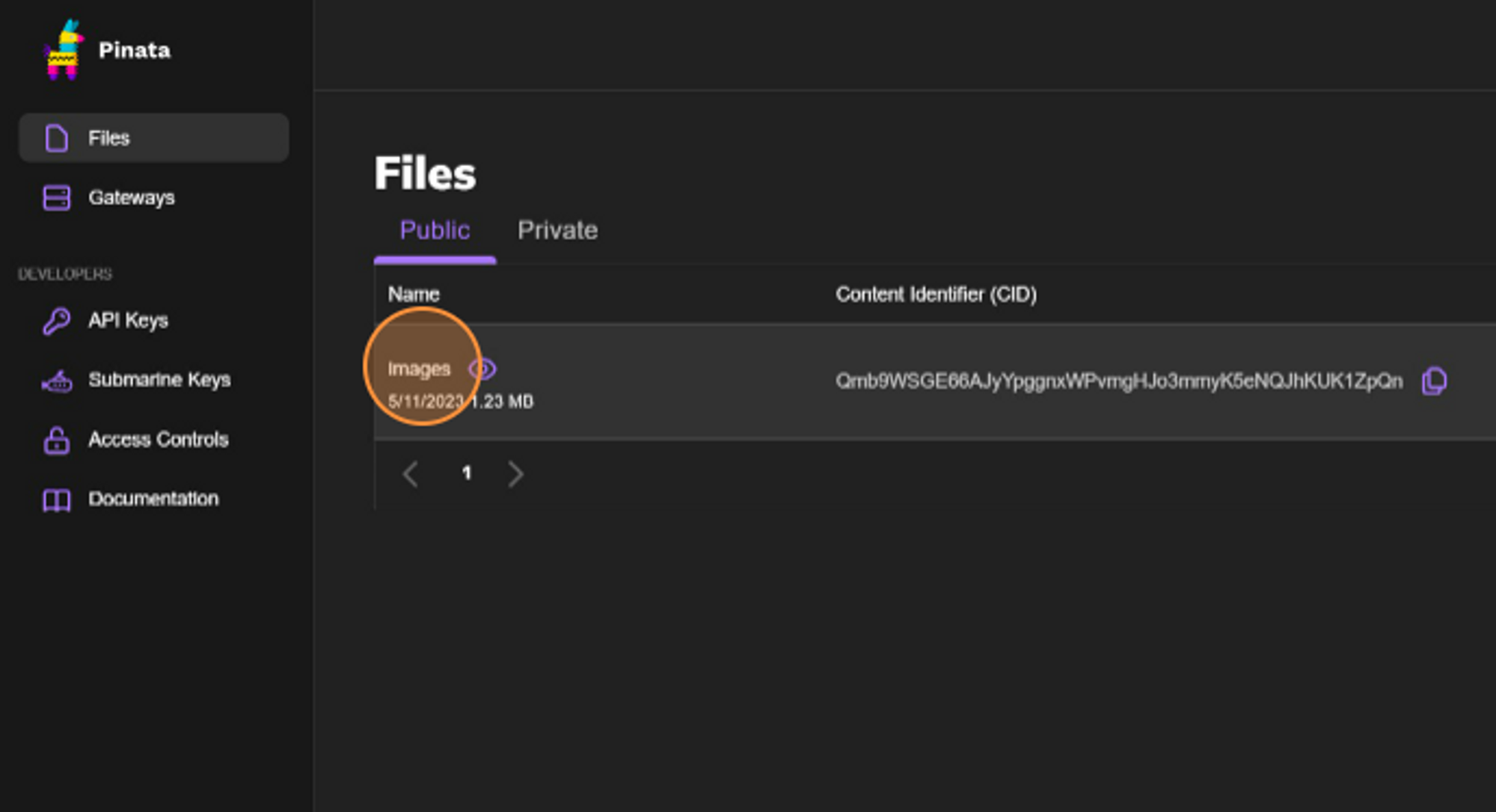
点击文件夹名称,将带你进入Pinata网关,以查看你最近上传的文件。 如果你有一个付费的Pinata帐户,它会通过你自己的网关打开文件夹。 付费计划和个人网关对于本教程来说并不是必需的,但对于更大规模的NFT集合和托管多个文件夹是推荐的。
右键点击图像以复制其URL。 这个URL是非常关键的。 保存它,以备下一步设置元数据(metadata)使用。 在本示例中,URL是 https://gateway.pinata.cloud/ipfs/Qmb9WSGE66AJyYpggnxWPvmgHJo3mmyK5eNQJhKUK1ZpQn/0.png
设置元数据(Metadata)
图像上传并且URL可用后,我们可以创建相应的元数据文件。 为此,我们需要(创建一个JSON文件)[https://codebeautify.org/blog/how-to-create-json-file/#:~:text=How%20to%20Create%20JSON%20File%3F%201%201.%20Using,3.%20Create%20a%20file%20from%20the%20JSON%20URL]).。
由于这个NFT将是一个ERC-721,我们知道可以使用在像**Joepegs.com**这样的市场上常见的元数据标准。 下面的.json文件展示了元数据应该是什么样子。
{
"name": "",
"tokenId": 0,
"image": "",
"description": "",
"attributes": []
}
现在,让我们填写元数据文件的各个字段值��。 你可以选择任何**name和description**。
这里的**tokenId将是0**,以对应上传的图片。 如果上传多个文件,该字段需要在每个文件中递增。
将之前保存的**图像**链接(URL)粘贴在这里,这样智能合约就知道在哪里找到你的NFT的图像文件。 如果上传多个文件,URL末尾(具体的图像)需要在每个文件中递增。
**attribute**字段在这里并不是非常关键,但如果你在上传具有多个层级的NFT,那么属性会代表这些特定层的信息。 这通常在确定NFT稀有度时使用,以根据他们在整个集合中层的频率对它们进行排名。 在这个教程中,我们将它留空。
下面是填写元数据文件字段的一个例子。
{
"name": "Confi Art",
"tokenId": 0,
"image": "https://gateway.pinata.cloud/ipfs/Qmb9WSGE66AJyYpggnxWPvmgHJo3mmyK5eNQJhKUK1ZpQn/0.png",
"description": "A beaver cartoon inspired in Confi."
}
保存此文件时,确保它的名称与对应的图片名称相同。 在本例中,它是0。
将元数据文件上传到Pinata后,文件扩展名将不再必要。 它将搜索该文件作为一个目录,并从那里提取信息。 要删除文件扩展名,请按照这些步骤操作**Mac环境,或者按照这些步骤操作Windows**环境。
将无文件扩展名的元数据放在一个单独的文件夹中,就像你处理图像文件一样。
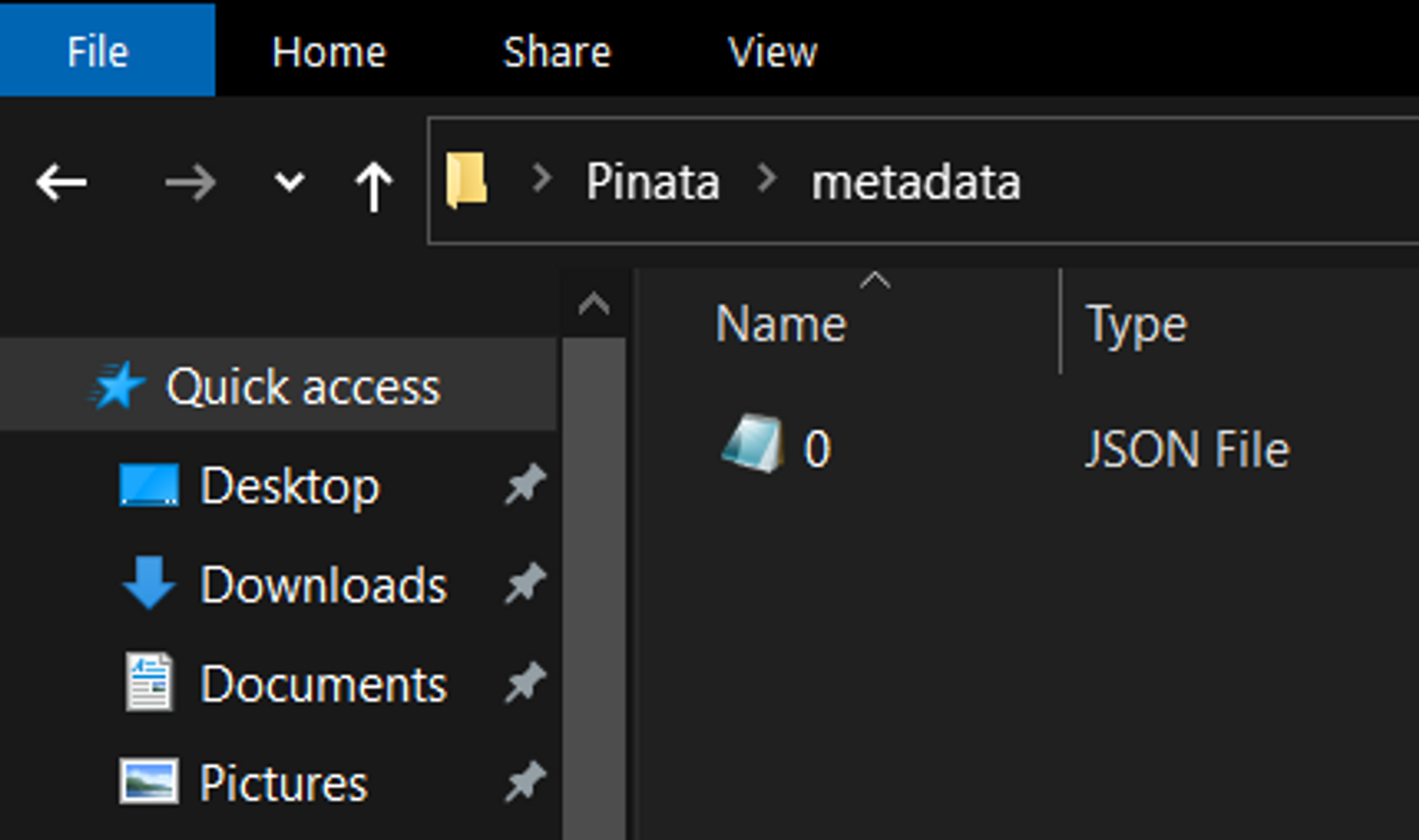
现在,重复文件夹上传过程,将元数据添加到Pinata。 按照之前的步骤操作。 完成后,两个文件夹都将在你的仪表板上可访问。
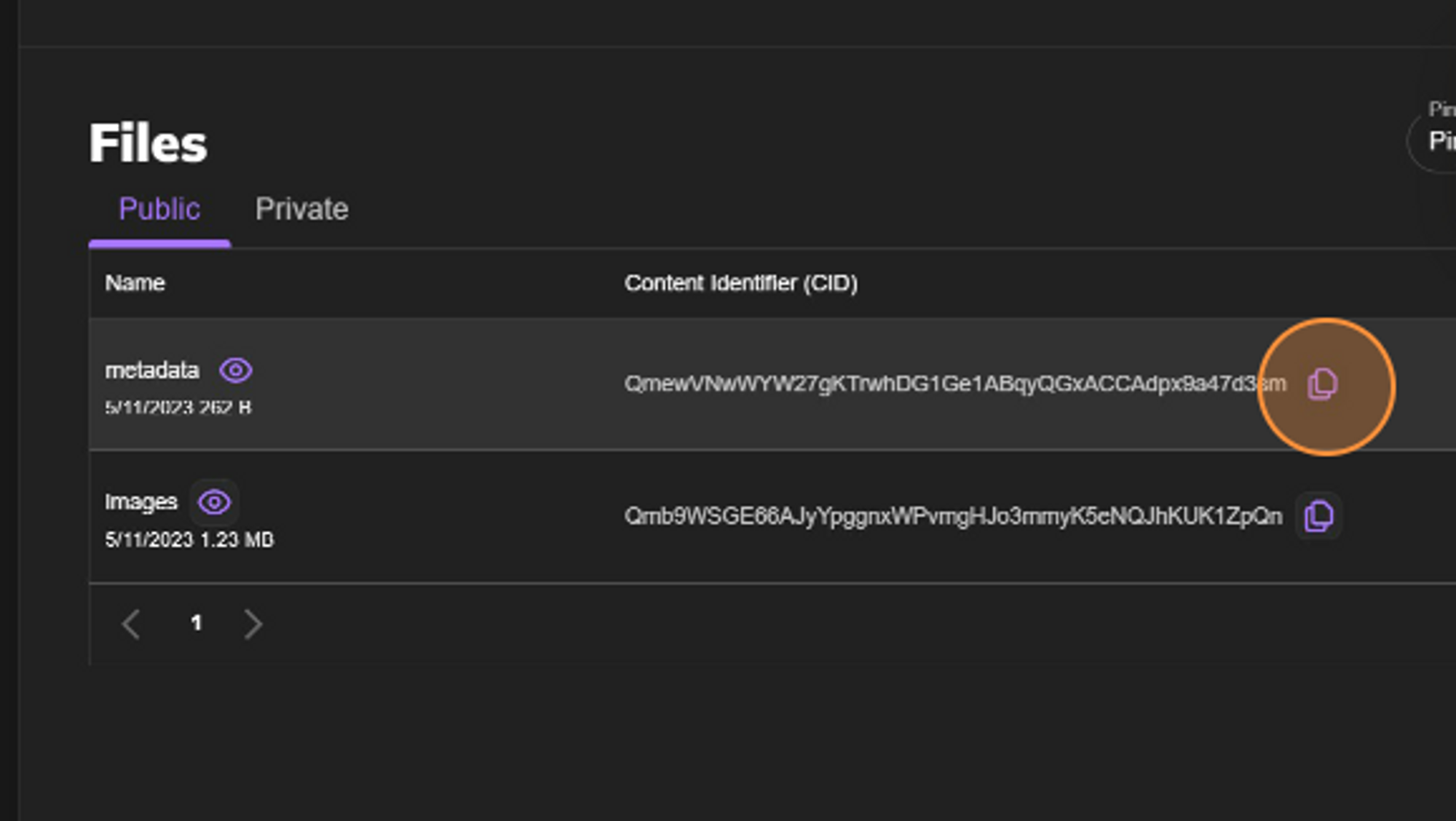
点击元数据文件夹,将被引导到IPFS网关并保存URL。 这个URL将是你的基础URL,不需要直接的文件链接。 智能合约将追加每个NFT所需的必要文件信息。 例如,我们的URL是**https://gateway.pinata.cloud/ipfs/QmewVNwWYW27gKTrwhDG1Ge1ABqyQGxACCAdpx9a47d3sm**。